Photo ko PDF Kaise banaye: निस्संदेह, संयुक्त फोटोग्राफिक विशेषज्ञ समूह (जेपीजी) एक नियमित और लोकप्रिय फ़ाइल प्रारूप है जो संपीड़ित छवि डेटा का समर्थन करता है। यह फ़ाइल स्वरूप व्यापक रूप से इंटरनेट पर और विभिन्न उपकरणों के बीच छवियों को साझा करने के लिए उपयोग किया जाता है।
दूसरी ओर, पीडीएफ (पोर्टेबल डॉक्यूमेंट फॉर्मेट) में एक सार्वभौमिक फ़ाइल प्रारूप होता है जिसका उपयोग इलेक्ट्रॉनिक दस्तावेजों के आदान-प्रदान के लिए किया जाता है। याद रखें कि दस्तावेज़, फ़ॉर्म, इमेज और वेब पेज, फ़ॉर्म में पीडीएफ़ फ़ॉर्मैट में एन्कोड किए गए हैं जिन्हें किसी भी डिवाइस, जैसे कि स्मार्टफ़ोन और टैबलेट पर सटीक रूप से प्रदर्शित किया जा सकता है.
कभी-कभी लोग विभिन्न कारणों से JPG इमेज को PDF दस्तावेज़ में बदलना चाहते हैं। कारणों की परवाह किए बिना, निम्नलिखित लेख सबसे अच्छे पर चर्चा करता है जो बताता है कि कितनी कुशलता से Photo Ko PDF Kaise Banaye मुफ्त में।
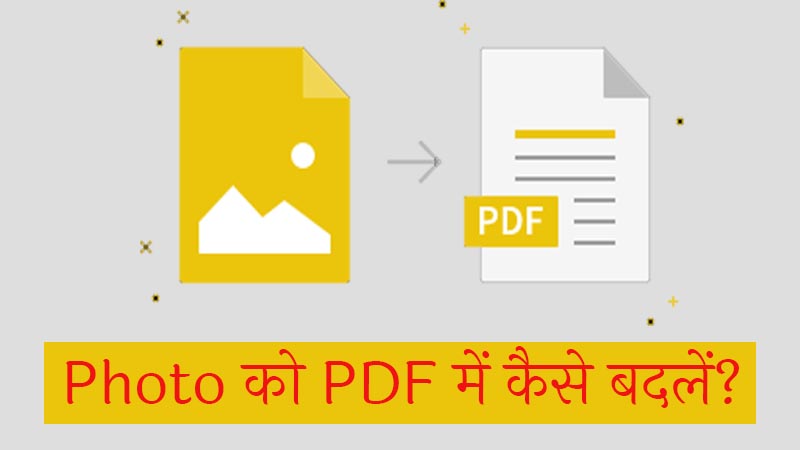
Photo Ko PDF Kaise Banaye (फोटो को पीडीएफ कैसे बनाएं)
अब, आप लोग उच्च गुणवत्ता वाले रूपांतरणों को कई तस्वीरों से एक पीडीएफ दस्तावेज़ प्रारूप में ऑनलाइन बनाए रख सकते हैं। सौभाग्य से, theonlineconverter.com का स्रोत नेविगेट करने में आसान JPG to PDF converter प्रदान करता है जिसके माध्यम से आप मुफ्त में खोज योग्य और संपादन योग्य पीडीएफ दस्तावेज़ प्रारूप में छवियों को स्टोर या या कुछ छवियों को स्टोर कर सकते हैं। उन ऑनलाइन कार्यक्रमों के लिए धन्यवाद जो सेकंड के मामले में photos ko pdf kaise banaye प्रकट करते हैं।
Smallpdf
यह ऑनलाइन एप्लिकेशन पीडीएफ कन्वर्टर के लिए ऑल-इन-वन पिक्चर के रूप में काम करता है। इसका मतलब है कि आप जीआईएफ, बीएमपी, टीआईएफएफ और पीएनजी को पीडीएफ दस्तावेज़ प्रारूप में भी परिवर्तित कर सकते हैं। ऑनलाइन जेपीजी से पीडीएफ कन्वर्टर जेपीजी छवि से पीडीएफ दस्तावेज़ में कुछ ही मिनटों में रूपांतरण करता है। आप अपनी जेपीजी छवि को पीडीएफ दस्तावेज़ प्रारूप में जल्दी से बदलने के लिए ड्रॉप-ज़ोन में ड्रैग और ड्रॉप कर सकते हैं।
यह आउटपुट फ़ाइल के प्रारूप को समायोजित करने के लिए उपलब्ध विभिन्न सेटिंग्स प्रदान करता है। यह ऑनलाइन एप्लिकेशन एसएसएल एन्क्रिप्शन का उपयोग यह सुनिश्चित करने के लिए करता है कि आपकी फ़ाइलें रूपांतरणों के माध्यम से पूरी तरह से सहेजी गई हैं। आपके डेटा तक किसी की पहुंच नहीं है। सॉफ़्टवेयर स्थापना पर समय बर्बाद करने की आवश्यकता नहीं है। रूपांतरण करने के लिए यह सॉफ़्टवेयर बहुत आसान और सुविधाजनक है।
Photo ko PDF Kaise Banaye ऑनलाइन Smallpdf का उपयोग करके?
- चरण # 1: आपको अपना जेपीजी इस ऑनलाइन कन्वर्टर में अपलोड करना होगा।
- चरण # 2: साथ ही, यदि आपको आवश्यकता हो तो आप अक्षर आकार, ओरिएंटेशन और मार्जिन समायोजित कर सकते हैं।
- चरण #3: ‘अभी पीडीएफ बनाएं!’ पर क्लिक करें और एक मिनट से भी कम समय तक प्रतीक्षा करें।
- चरण # 4: अंत में, परिवर्तित पीडीएफ फाइल को अपने कंप्यूटर में सेव करें।
Theonlineconverter:
यह एक ऑनलाइन JPG to PDF converter tool in Hindi प्रदान करता है जो आपको जेपीजी के साथ-साथ जेपीईजी छवियों को सेकंड के एक अंश के भीतर पीडीएफ फाइलों में बदलने देता है। आप जेपीजी को बिना किसी प्रतिबंध और सीमाओं के ऑनलाइन पीडीएफ फाइल में बदल सकते हैं।
बस अपनी जेपीजी फाइल को इस ऑनलाइन कन्वर्टर में जोड़ें और अपनी नई परिवर्तित फाइलों को प्राप्त करें। इस ऑनलाइन टूल की सबसे अच्छी विशेषता यह है कि रूपांतरण के बाद आपकी फ़ाइलें तुरंत हटा दी जाती हैं। आप एकाधिक जेपीजी फाइलों को एक पीडीएफ प्रारूप में भी जोड़ सकते हैं।
Photo ko PDF Kaise Banaye theonlineconverter के साथ?
- चरण #1: बस ड्रॉप या अपलोड करें। इस ऑनलाइन तस्वीर में एक जेपीजी फ़ाइल एक पीडीएफ कनवर्टर के लिए।
- चरण #2: यह दो विकल्प प्रदान करता है:
- सभी छवियों को एक फ़ाइल में मर्ज करें
- प्रत्येक छवि को अलग से रूपांतरित करें
- चरण #3: अब, “कन्वर्ट” बटन पर क्लिक करें और एक सेकंड के लिए प्रतीक्षा करें,
- चरण # 4: बस, “डाउनलोड” बटन पर क्लिक करें
Apowersoft PDF:
यह सॉफ्टवेयर बहुत सारी मूल्यवान सुविधाओं के साथ एक शक्तिशाली, हल्की उपयोगिता free JPG to PDF converter Hindi tool प्रदान करता है। यह छवि गुणवत्ता से समझौता किए बिना जेपीजी को पीडीएफ दस्तावेजों में बदलने में आपकी मदद करता है। आप इस सॉफ़्टवेयर की सहायता से कई PDF दस्तावेज़ों को मर्ज भी कर सकते हैं।
इसमें PDF दस्तावेज़ों को कंप्रेस करना, चित्र निकालना, OCR अनुकूलता, और भी बहुत कुछ शामिल है। आप वर्ड, एक्सेल, पीएनजी, और कई अन्य को पीडीएफ दस्तावेज़ प्रारूप में और इसके विपरीत भी परिवर्तित कर सकते हैं। यह सॉफ्टवेयर मुफ्त वार्षिक अपडेट के साथ एकमुश्त आजीवन शुल्क पर उपलब्ध है।
ApowerPDF के साथ JPG Photo ko PDF में कैसे बदलें?
- चरण # 1: सबसे पहले, आपको सॉफ्टवेयर डाउनलोड और इंस्टॉल करना होगा।
- चरण # 2: उसके बाद, इसे लॉन्च करें फिर पीडीएफ फाइलों को जोड़ने के लिए “ओपन फाइल्स” बटन दबाएं।
- चरण # 3: एक बार जब आप फ़ाइलें जोड़ लेते हैं, तो “संपादित करें” टैब के अंतर्गत “छवि जोड़ें” बटन पर क्लिक करें।
- चरण # 4: वहां से, उन फाइलों में से एक जेपीजी फाइल चुनें, जिसे आप अपने पीडीएफ में जोड़ना चाहते हैं। फिर, इसे पीडीएफ फाइल से अपने वांछित क्षेत्र में ले जाएं।
- चरण # 5: आपके द्वारा किए गए परिवर्तनों को सहेजने के बाद, बस “फ़ाइल” और फिर “सहेजें” बटन दबाएं।
ये भी पढ़ें:
- Computer Me Hindi Typing kaise kare | कंप्यूटर में हिंदी टाइपिंग कैसे करें?
- Online Movies kaise dekhe? | जानिए ऑनलाइन मूवीज देखने के लिए बेस्ट Applications के बारे में
- Photo Par Naam kaise likhe? | जानें android में फोटो पर नाम कैसे लिखें?
Nitro Pro converter:
नाइट्रो प्रो एक अत्यंत शक्तिशाली और बहुमुखी एप्लिकेशन है जो पीडीएफ संपादक और प्रबंधक प्रदान करता है। पीडीएफ संपादक सुविधाओं के अलावा, यह 0JPG to PDF Converter का उपयोग करके जेपीजी को पीडीएफ Hindi में बदलने की भी अनुमति देता है। नाइट्रो प्रो का उपयोग करके, आप पीडीएफ दस्तावेजों को आसानी से बना सकते हैं, जोड़ सकते हैं, हस्ताक्षर कर सकते हैं, साझा कर सकते हैं और परिवर्तित कर सकते हैं।
नाइट्रो प्रो भी रूपांतरण करने के लिए एक बहुत ही सहज इंटरफ़ेस है और इसका उपयोग इलेक्ट्रॉनिक रूपों को भरने और हस्ताक्षर करने के लिए भी किया जा सकता है। इसके अलावा, आपके पास जेपीजी छवियों को पीडीएफ दस्तावेज़ों में परिवर्तित करते समय संपीड़न दर, पृष्ठ आकार और डाउन-सैंपलिंग को अनुकूलित करने के विकल्प हैं।
Photos ko PDF Kaise Banaye Nitro Pro converter के साथ?
- स्टेप 1:”छवि जोड़ें” पर क्लिक करें और जेपीजी का चयन करें और फिर ओपन पर क्लिक करें
- चरण दो 2:जेपीजी छवि पर क्लिक करें और फिर आकार बदलें और इसे सही स्थिति में ले जाएं।
- चरण 3:”कन्वर्ट” बटन पर क्लिक करें और अपनी फाइलों को जल्दी से बचाएं।
Foxit:
जेपीजी को पीडीएफ फाइल में बदलने का एक सरल और सबसे अच्छा तरीका फॉक्सिट ऑनलाइन JPG to PDF converter है। मूल स्वरूपण, हाइपरलिंक और अन्य फ़ाइल विशेषताओं को बनाए रखते हुए यह ऑनलाइन टूल जेपीजी को पीडीएफ में बदल देता है। बस अपने जेपीजी को ड्रैग और ड्रॉप करें, कन्वर्ट पर क्लिक करें, फिर अपनी कनवर्ट की गई फाइल को तुरंत सेव करें।
एक बार रूपांतरण हो जाने के बाद, उपकरण मूल और परिवर्तित दोनों फ़ाइलों को स्थायी रूप से हटा देता है इसलिए आपकी जानकारी इसके साथ सहेजी जाती है। आप अपनी छवि फ़ाइलों (.jpg, .png, .gif, .bmp, या .tiff) को ऑनलाइन JPG से PDF कनवर्टर में ड्रैग और ड्रॉप कर सकते हैं और संगत फ़ाइल स्वरूप रूपांतरण कर सकते हैं। इसके अलावा, आप इस एप्लिकेशन को डाउनलोड संस्करण का उपयोग करके ऑफ़लाइन उपयोग कर सकते हैं।
Foxit का उपयोग करके Convert JPG to PDF?
- चरण # 1: ‘रूपांतरण प्रारंभ करें’ पर क्लिक करें और उस जेपीजी फ़ाइल को खींचें जिसे आप कनवर्ट करना चाहते हैं
- चरण #2: उपकरण आपकी छवि को एक पीडीएफ फाइल में बदल देगा, फिर रूपांतरण पूरा होने की प्रतीक्षा करें।
- चरण # 3: अपनी नई परिवर्तित पीडीएफ फाइल को अपने कंप्यूटर पर सहेजने के लिए ‘अपनी फाइल डाउनलोड करें’ पर क्लिक करें।
Photo ko PDF Kaise Banaye? [VIDEO]
Conclusion
आज इस पोस्ट में हमने आपको बताया की Photo ko PDF kaise Banaye? (How to Convert Image to PDF). उम्मीद है आपको यह पोस्ट पसंद आया होगा. यदि आपको इस पोस्ट से मदद मिली हो तो इसे अन्य लोगों के साथ भी जरुर शेयर करें. यदि आपके मन में इस पोस्ट से सम्बंधित कोई प्रश्न या सुझाव हो हमें कमेंट के माध्यम से बता सकते हैं.